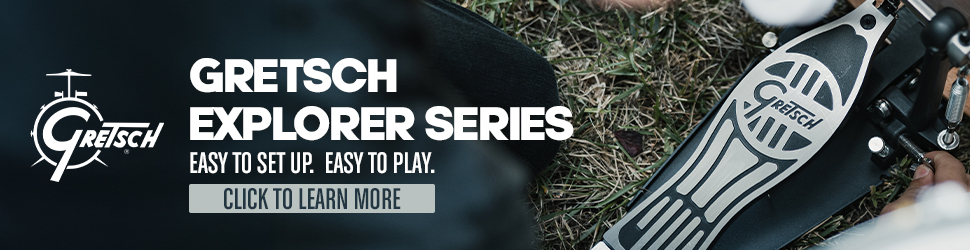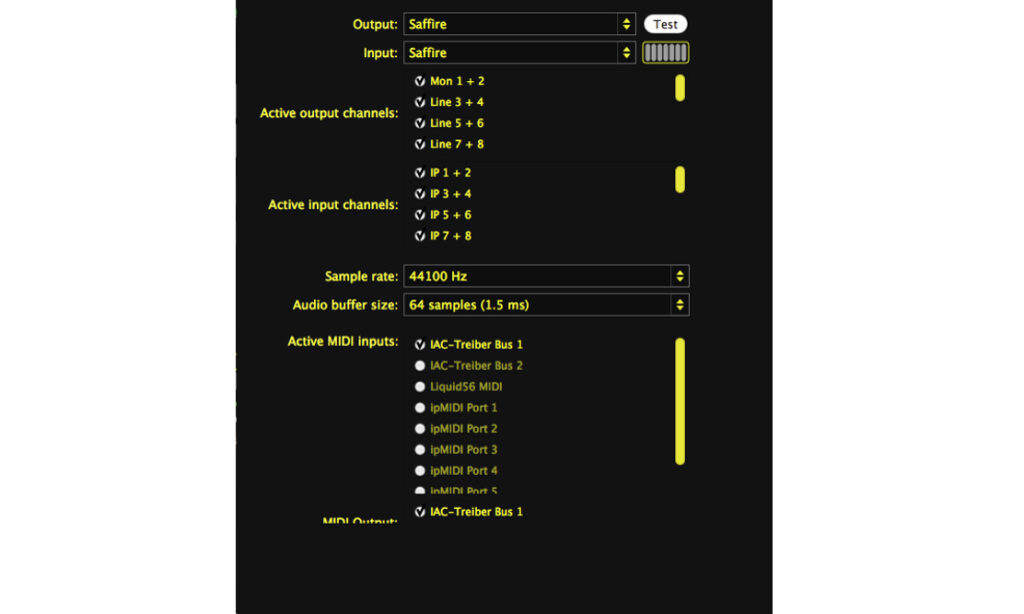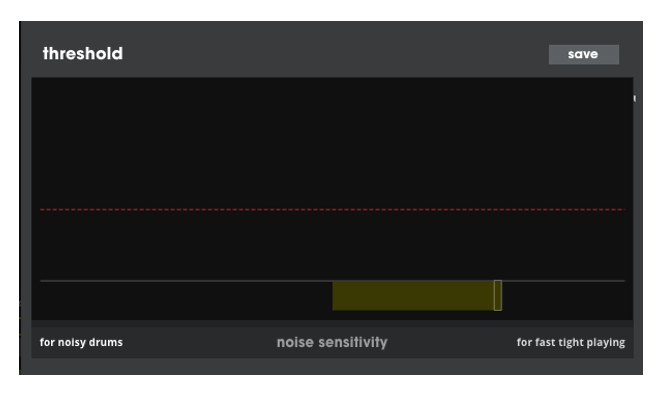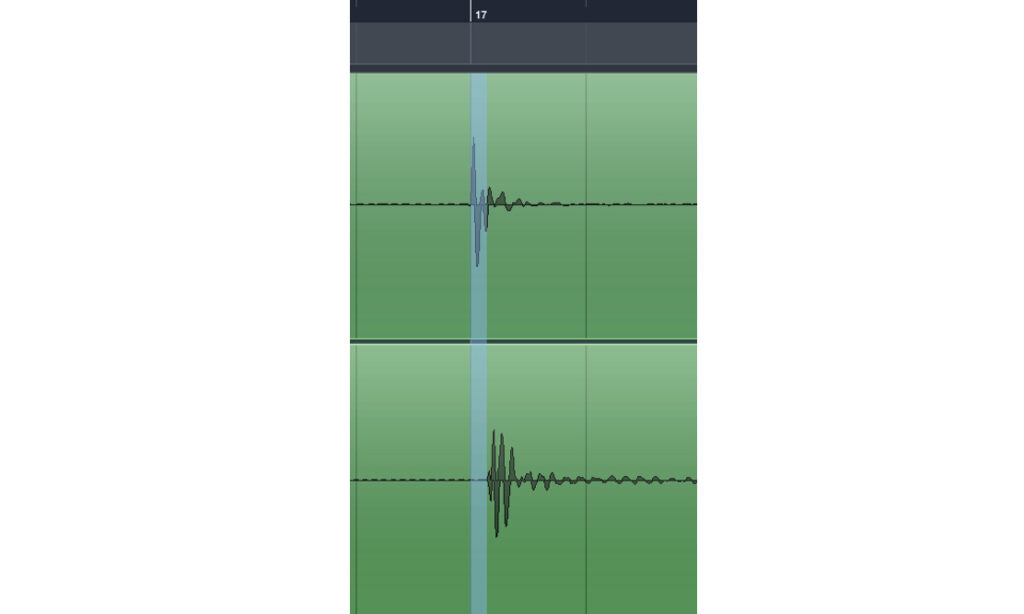Im Frühsommer 2015 bin ich durch eine Crowdfunding-Kampagne über die Plattform „Kickstarter“ auf das New Yorker Unternehmen Sunhouse aufmerksam geworden, das Unterstützer für die Realisierung einer völlig neuen Drum-Technologie namens Sensory Percussion suchte. Gegründet wurde die Company von den Geschwistern Esparza aus Long Island, N.Y., die ihre Unzufriedenheit über die aktuellen Möglichkeiten und Limitierungen, die man als elektronisch interessierter Drummer im 21. Jahrhundert hat, nicht länger hinnehmen und stattdessen eigene Forschungen und Ideen umsetzen wollten, um auch in Sachen Drums endlich zu den weitaus vielfältigeren Optionen aufzuschließen, die andere Instrumentalisten wie Gitarristen oder besonders Keyboarder seit gefühlten Ewigkeiten wie selbstverständlich nutzen.

- Revolutionäres Hybrid-Drumming Konzept mit völlig neuen Ausdrucksmöglichkeiten
- Top-Verarbeitung der Hardware (Sensoren)
- Software wird stetig weiterentwickelt
- System ist aufstockbar – von mindestens einem Sensor auf bis zu vier Sensoren
- Klanglich hochwertig gefertigte Preset-Kits
- Relativ hohe Anschaffungskosten
- 15 Millisekunden konzeptionell bedingte Laten

Im Vergleich dazu sind die Ausdrucksmöglichkeiten für elektronische Schlagzeuger bis dato bekanntermaßen doch sehr eingeschränkt. Na klar, es gibt E-Drum-Komplettsets, Single-Pads, Bar-Pads, Multi-Pads und einiges mehr, diese sind aber bezüglich eines authentischen Spielgefühls immer noch weit entfernt vom Erlebnis, auf einem echten, organischen Drumset zu spielen. Schließlich schlägt man auf Gummi- oder bestenfalls Mesh Head Pads anstatt auf seine geliebten Holztrommeln, und auch in Sachen Dynamik fühlt es sich trotz stetig verbesserter Velocity-Empfindlichkeit immer wie ein anderes Instrument an, wie eine Notlösung eben. Da konnten auch keine Akustik-Trigger, die man an den Kesseln befestigt, wirklich befriedigende Abhilfe schaffen, was der darin verwendeten Piezo-Technologie geschuldet ist, die, technisch gesprochen, aus der getriggerten Trommel nichts anderes als einen „An-Aus-Knopf“ macht. Solche Trigger registrieren durch einen auf dem Fell aufliegenden Schaumstoff-Rezeptor beim Anschlag einen elektrischen Impuls und lösen daraufhin, nach der Umwandlung durch ein Modul, einen MIDI-Befehl aus, der dann wiederum den angeschlossenen Klangerzeuger ansteuert. Somit gehen all die Nuancen, die eine echte Trommel klanglich hervorbringt, je nachdem wo und wie sie angeschlagen wird – mittig, am Rand, mit Rimshot, ohne Rimshot, am Spannreifen etc.- schlichtweg verloren und degradieren das Instrument, wie gesagt, quasi zu einem simplen „On-Off-Button“. Alle Schlagzeuger, die sich in dieser Welt bewegen, kennen diese Probleme zur Genüge. Dazu kommt noch der nicht unerhebliche technische und logistische Aufwand, dessen es bedarf, um ein einigermaßen funktionierendes Hybrid-Kit auf die Bühne zu bringen.
Zusammengefasst kann man sagen: „Kann man so machen, wirklich geil ist aber anders.“ Nun, die Zeiten ändern sich… Als ich damals also Wind bekommen hatte von dieser neuen Herangehensweise der Tüftler von Sunhouse und dann auch direkt die ersten Prototyp-Videos zu sehen bekam, habe ich keine Stunde gezögert und mich als einer der allerersten „Backer“ (Unterstützer) gemeldet und mein Geld eingebracht. Zum Dank dafür bin ich nun, eine gehörige Wartezeit später, im Besitz eines „SP Complete-Kits“ mit vier Sensoren, außerdem findet man mich nun auch namentlich erwähnt im „About the Software“-Popup der Applikation, was ich als ausgewiesener Tech-Head auch irgendwie ganz schick finde. Was es aber mit der hier vollmundig als „Revolution“ angekündigten Sunhouse-Geschichte wirklich auf sich hat, wie Sensory Percussion aufgebaut ist und funktioniert, könnt Ihr nun hier erfahren.
Details
Die Hardware – Vorbereitung ist alles
Damit der Sensor, der im Grunde eine Art spezielles Kondensator-Mikrofon ist, im Verbund mit der Software seine Magie entfalten kann, muss die entsprechende Trommel aber zunächst „präpariert“ werden. Jeder Sensor kommt in einer Box, in der sich neben dem Sensor/Mikrofon selbst zusätzlich die dazu nötigen Dinge finden: Ein kleines, wieder verschließbares Gummitäschchen mit selbstklebenden Mini-Magneten von der Größe eines Viertel Fingernagels sowie ein Kunststoff-Helferlein – ein Abstandshalter, mit dessen Hilfe man den Magneten exakt so am Trommelrand auf dem Fell platziert, wie es der Sensor braucht. Dies ist ein ganz entscheidender Faktor für die Funktion des Systems. Solange man der Empfehlung „zwischen zwei Spannschrauben platzieren“ folgt, ist man ansonsten völlig frei, was die Position des Sensors an der Trommel angeht. Für die ersten Wochen und vielleicht Monate ist man mit der mitgelieferten Anzahl von zehn dieser Magneten pro Sensor erstmal ausreichend ausgestattet, darüber hinaus können diese jederzeit und für ganz kleines Geld bei Sunhouse nachgeordert werden – was besonders bei häufigem Fell-Wechsel zum Thema wird. Sunhouse empfiehlt nämlich, die Mags als „Wegwerf-Artikel“ zu betrachten und nicht wiederzuverwenden, was vor allem mit ihrer Klebefähigkeit zu tun hat. Apropos Felle: Hatte ich schon erwähnt, dass SP sowohl mit „normalen“ Fellen als auch mit Mesh-Heads funktioniert..?! Dazu später mehr…
Die Sensory Percussion Software
Das Herzstück des Systems stellt die Sensory Percussion-Software dar, die per Download / Registrierungs-Code auf den eigenen Rechner kommt. Sie kann bis zu vier Sensoren verwalten und ist recht intuitiv aufgebaut. Für jeden Sensor steht, wie bei einem Mischpult, je ein eigener Track mit Pan, Volume-Fader und zwei FX-Sends zur Verfügung. Links von der Mixer-Anordnung befindet sich die „Master-Sektion“, die die Summe aller vier Tracks sowie die globalen Sends und Pan-Parameter regelt, rechts die globale FX-Sektion. Links oben befindet sich ein Browser, aus dem die internen Samples, Drumkits und Effekte ausgewählt werden. In einer oben anliegenden Leiste lassen sich bis zu 20 Kits, die ihre jeweiligen individuellen Einstellungen beinhalten, in einem „Set“ speichern, so dass man ein Set als Konzert aus eben bis zu 20 Songs verstehen kann. Aber natürlich kann man die Funktion auch als anderes „Ordnungssystem“ verwenden, zum Beispiel bis zu 20 unterschiedliche Varianten innerhalb eines Songs / Performance, oder was auch immer gewünscht ist – es ist eben ein System zum Speichern und Abrufen von Presets, wie man es von unzähligen Software-Anwendungen verschiedenster Ausrichtung kennt.
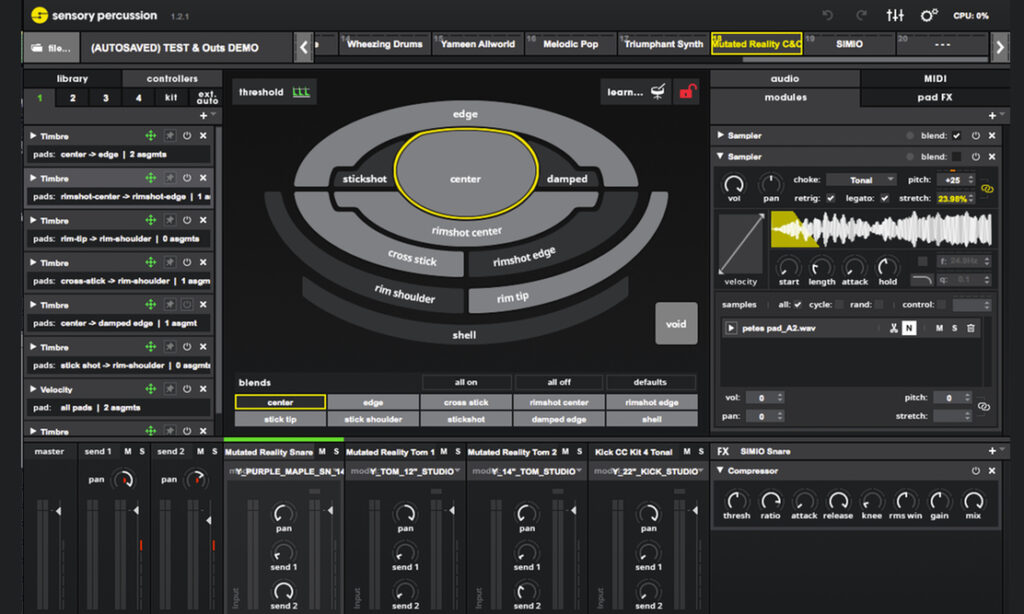
Wie ein Mikrofon und doch irgendwie kein Mikrofon
Der Sensor selbst besteht aus „Tough Nylon“, einem extrem harten Kunststoff, fällt etwas größer aus als die bekannten Trigger von ddrum oder Roland und ist in schlichtem matt-schwarz gehalten. Auf der Rückenseite findet sich, fast unsichtbar, das Sunhouse-Logo, darunter eine massive Feststellschraube aus Metall, mit deren Hilfe sich die Einheit am Spannreifen befestigen lässt. Es kommen handelsübliche Mikrofon-Kabel mit XLR-Stecker zum Einsatz, so wird der Sensor schließlich genau wie jedes andere Mikrofon mit einem Audio-Interface verbunden. Dabei ist das Einschalten der Phantom-Speisung, wie bei allen Kondensator-Mikrofonen, nötig.
Die zehn Zonen einer Trommel
Im Zentrum der Software steht der „Pad Visualizer“, eine interaktive, grafische Darstellung der verschiedenen Zonen („Pads“) einer Trommel. Bei allen Drums, außer bei Kicks, sind dies satte zehn an der Zahl: Vom Center über Rimshot über Cross Stick bis zu Stick Shoulder, Stick Tip und mehr, siehe Bild. Bei einer Kick Drum sind es sechs Pads, inklusive Spannreifen-Varianten und „Shell“ (Kessel). Über einen „Learn“-Button werden diese Pads pro Trommel angelernt, so dass sie, je nach Anschlagsort und -weise, individuell auslösen… ziemlich krass. Ob nun alle angelernten Pads auch ständig verfügbar sein sollen, kann der Drummer selbst entscheiden: Manchmal möchte man vielleicht nur zwei oder vier der möglichen zehn (bzw. sechs Zonen bei Bass Drums) verwenden, manchmal aber eben auch alle. Da kommen die zuvor beschriebenen abrufbaren Kits wieder ins Spiel, die diese und andere Einstellungen speichern. Nicht gewollte Pads können einfach per Rechts-Klick deaktiviert werden.
Sie sehen gerade einen Platzhalterinhalt von YouTube. Um auf den eigentlichen Inhalt zuzugreifen, klicken Sie auf die Schaltfläche unten. Bitte beachten Sie, dass dabei Daten an Drittanbieter weitergegeben werden.
Mehr InformationenInterne Sounds und Effekte und / oder MIDI-Out
Auf der rechten Seite der Software-Oberfläche liegt die Audio/MIDI-Sektion: In der Audio-Ansicht werden die internen Sampler („Modules“) inklusive Wellenform-Darstellung und einiger individueller Parameter wie Stretch oder Retrigger angezeigt, sowie die darauf anzuwendenden Effekte. Angeboten werden hier ein Röhren-Verzerrer, ein Soft Clipper, ein Analog Delay, ein Reverb, eine Filtereinheit mit sieben verschiedenen Filtertypen sowie ein Multiband Equalizer. Diese Effekte lassen sich, unabhängig voneinander, entweder auf jede Zone („Pad“) einer Trommel, auf das gesamte Kit oder als Send-Effekt routen. Und will man die internen Klänge aus der SP-Bibliothek („Library“) nicht nutzen, sondern stattdessen lieber eigene Samples importieren, ist dies über den Browser möglich, der Zugriff auf die Festplatte des eigenen Rechners bietet. Sensory Percussion lässt sich aber auch „nur“ als MIDI-ausgebendes Werkzeug benutzen, d.h. der Trommler steuert eine DAW an und kann so zum Beispiel Drum Racks oder jegliche andere Instrumente in beispielsweise Ableton Live ansteuern. Somit wird SP quasi zum MIDI-Controller.
Blends“ vs. getrennte Pad-Sounds
Ein weiteres, völlig neuartiges Feature in Sachen E-Drums stellen die sogenannten „Blends“ dar. Anstatt alle Zonen / Pads getrennt voneinander zu spielen – je nach Anschlagsort und -weise -, können auch einzelne Pads miteinander „verblendet“ werden. Wurden also beispielsweise dem Center der Trommel Sound A und dem Rand Sound B zugewiesen, hat man mit der Blend-Funktion die Möglichkeit, einen fließenden Übergang zu erschaffen, das heißt, je näher sich der Anschlag vom Center zum Edge bewegt, desto größer wird der Anteil des Randsounds – ganz so, wie es ja auch bei akustischen Trommeln der Fall ist. Dies lässt sich individuell für jedes Pad zu einem beliebigen anderen Pad definieren, zusätzlich gibt es die Optionen „All Blends On“, „All Blends Off“ sowie „Default“, eine von Haus aus vorgegebene, sinnvolle Verblendung einiger Pads miteinander, die dem natürlichen Verhalten akustischer Drums nachempfunden ist. Da das „Blends“-Feature das Verhalten der Pads miteinander und vor der Klangausgabe regelt, lassen sich Blends sowohl auf die SP-interne Ausgabe von Samples, als auch auf die externe MIDI- Ausgabe anwenden.
Sie sehen gerade einen Platzhalterinhalt von YouTube. Um auf den eigentlichen Inhalt zuzugreifen, klicken Sie auf die Schaltfläche unten. Bitte beachten Sie, dass dabei Daten an Drittanbieter weitergegeben werden.
Mehr InformationenDie Controller
Eine weitere, überaus interessante und potente Variante für Kreativität findet sich unter „Controllers“. Wie zuvor beschrieben, ist jedes Pad einer Trommel in der Lage, eine oder mehrere MIDI-Noten zu generieren. Mit einem Controller lassen sich aber auch MIDI Control Changes (MIDI CC) zuweisen, die ihre Werte abhängig von drei verschiedenen Spielarten senden: „Timbre“, „Velocity“ und „Speed“. Hat man einen Timbre-Controller erstellt, als „Start“ zum Beispiel „Center“ und als „Ziel“ „Edge“ definiert, sendet Sensory Percussion einen CC-Wert von 0, also keine Bewegung des Parameters, beim Anschlagen in der Mitte der Trommel an den Controller. Je weiter man sich wiederum dem Rand nähert, desto höher sind die gesendeten Werte, bis maximal 127. Lernt man dann zum Beispiel einen Effekt wie Reverb an, bedeutet dies, dass die Intensität des Halls ansteigt, je nachdem, wie viel näher man dem Rand per Anschlag kommt. Noch deutlicher: Hau in die Mitte der Snare, hast Du kein Reverb, schlägst du mehr und mehr Richtung Rand an, sitzt die Snare in einem Raum. Die zweite Controller-Art heißt „Velocity“ (Lautstärke bzw. Schlagintensität) und macht im Prinzip dasselbe, nur eben nicht auf die Anschlags-Position bezogen, sondern auf die Lautstärke des Schlages: Um bei dem vorherigen Beispiel zu bleiben – leiser Anschlag gleich kein Reverb, schön reingehalten gleich fetter Hall, oder umgekehrt. Es ist MIDI, also ist alles möglich.
Nun zum Speed Controller. Ihr ahnt es: Langsames Anspielen der Trommel (z.B. ein einzelner Backbeat) würde beim selben Beispiel bedeuten dass kein Reverb ausgelöst wird, je mehr Noten pro Zeit (also schneller) ich spiele, desto höher der CC Wert und somit auch der Hallanteil. Oder eben wiederum umgekehrt. Die Möglichkeiten, die sich daraus ergeben, sind schlicht endlos, da man ja praktisch alles, was in Sensory Percussion selbst bzw. in Ableton Live MIDI-mapp-bar ist, ansteuern kann… Wahnsinn! Und: Neben den soeben beschriebenen Controllern, die von den einzelnen Tracks, wie Snare, Kick und so weiter gesteuert werden, verfügt SP auch noch über das Feature, LFOs (Low Frequency Oscillator) als Steuerung der anwählbaren Parameter einzusetzen. Die LFOs finden sich ebenfalls unter „Controller“, dort unter dem „Global“-Tab. Mit diesen Controllern lassen sich also spielunabhängige Bewegungen auf die Parameter anwenden. Ein einfaches Beispiel dafür wäre, einen solchen LFO-Controller auf einen Pan-Regler zu routen, was zur Folge hätte, dass der Sound, abhängig von der gewählten Geschwindigkeit („Rate“) und der Form („Shape“), zwischen links und rechts hin und her wandern würde. Ein Klassiker.
Ich hoffe, es ist nun einigermaßen klar, wie dieses hochkomplexe System grundsätzlich konzipiert und angelegt ist. Im folgenden Praxisteil möchte ich euch nun näher beschreiben, wie das „Triggern“ der Zonen wirklich klappt, wie die internen Sounds klingen und einige Möglichkeiten zeigen, wie man Sensory Percussion einsetzen kann.